游戏介绍
大白菜超级u盘启动制作工具是一款高成功率、操作简便的U盘启动盘制作软件,用于创建万能启动U盘,支持多种操作系统,并集成了丰富的系统维护工具。不仅具备强大的功能和高兼容性,还以其便捷易用和安全可靠的特点赢得了广大用户的青睐。对于那些需要频繁进行系统维护或重装的用户来说,这款工具堪称神器。
安装方法
1.在本站下载大白菜U盘启动制作工具压缩包并解压,双击应用程序。之后就会打开如下图所示的安装界面,点击下一步;
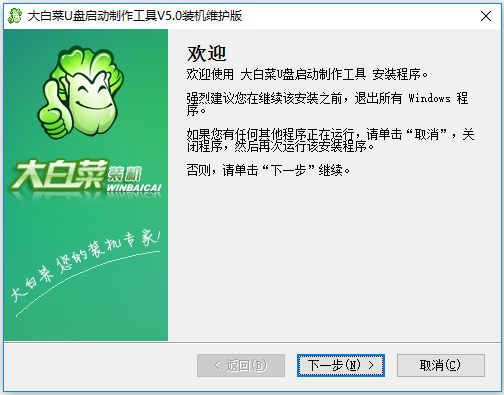
2.进入许可协议界面,勾选同意此协议点击下一步;
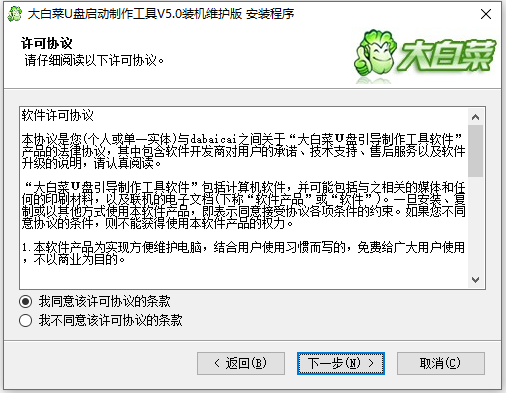
3.选择安装位置,大白菜U盘启动制作工具默认是安装在C盘目录下的,你可以点击更改按钮自定义安装位置。设置好安装位置后点击下一步;

4.最后等待安装,安装完成后点击完成就可使用大白菜U盘启动制作工具了。
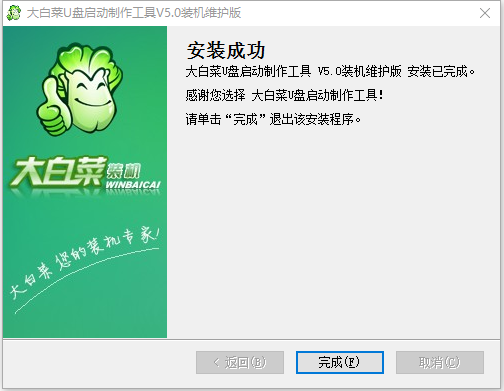
安装小结:首先在本站下载好大白菜超级u盘启动盘制作工具的软件安装包,解压后打开exe文件,进入安装向导。根据提示按步骤进行安装,安装时可选择默认安装位置安装,也可以自定义安装位置。勾选好相应的快捷方式后,进入安装程序,稍作等待后即可安装完成,畅享这款软件。
使用方法
在使用大白菜超级u盘启动盘制作工具前,你需要准备以下这些东西:
1、1个U盘(不低于8GB)
2、安装好大白菜U盘启动盘制作工具
3、准备一个需要的系统文件(win7win10XPwin8)
制作U盘启动盘的方法:
1、首先在本站打开安装好的大白菜u盘启动盘制作工具;
2、将U盘插入电脑,如果你是新手,建议使用默认的模式与格式,点击“一键制作成U盘启动盘”;
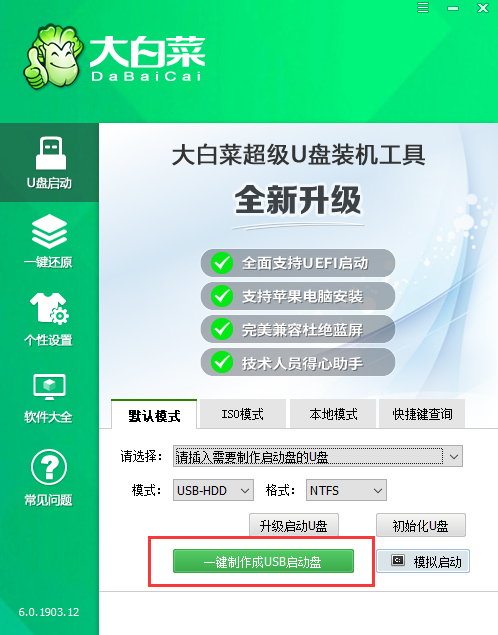
3、会存在一定几率出现制作失败的情况,可以尝试“首选方案”或者使用“备用方案”再次进行制作尝试;
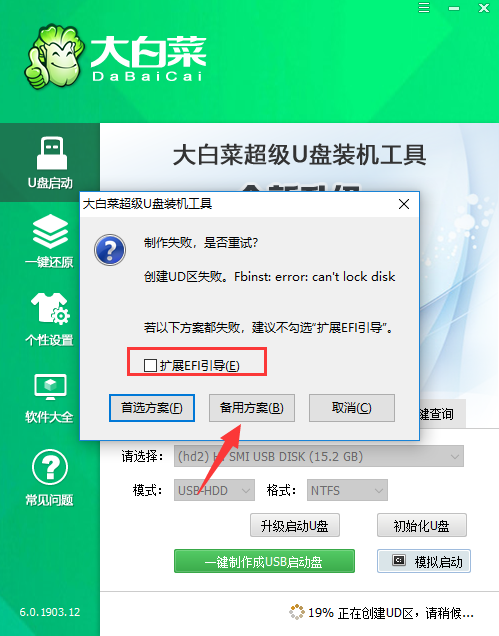
4、制作成功后系统会提示“启动U盘制作成功!”;
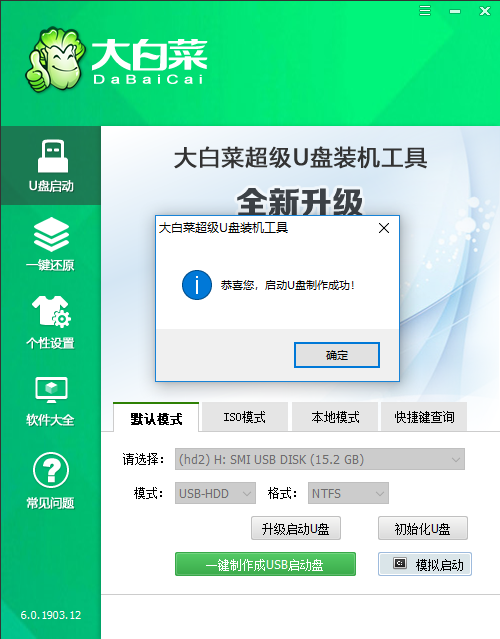
5、最后就可以将准备好的系统文件复制到U盘中,也可以将该系统文件放到你需要重装的电脑上除了系统盘以外的磁盘上。
怎么样?使用起来真的是一键制作呢,即便你是电脑小白,也完全不必担心了。
常见问题
用大白菜超级u盘启动盘制作工具将启动盘做好了以后该怎么装系统?
1、将需要进行重装系统的电脑重启或开机,开机的同时一直按U盘启动快捷键,U盘启动快捷键可用大白菜工具的“快捷键查询”功能进行查询
PS:若该机型无法使用快捷键,则可设置BIOS/UEFI启动顺序进入PE。
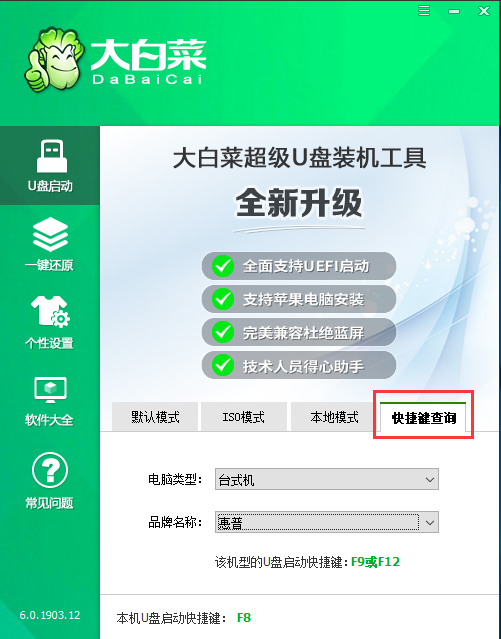
2、使用U盘快捷键进入PE菜单选择界面,选择[1] 启动win10X64PE(2G以上内存)
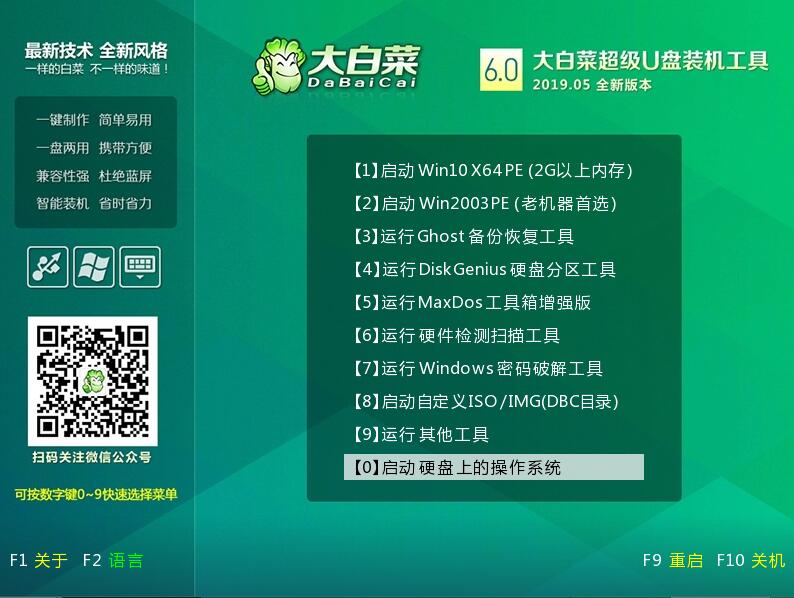
3、进入PE后打开桌面的大白菜一键装机
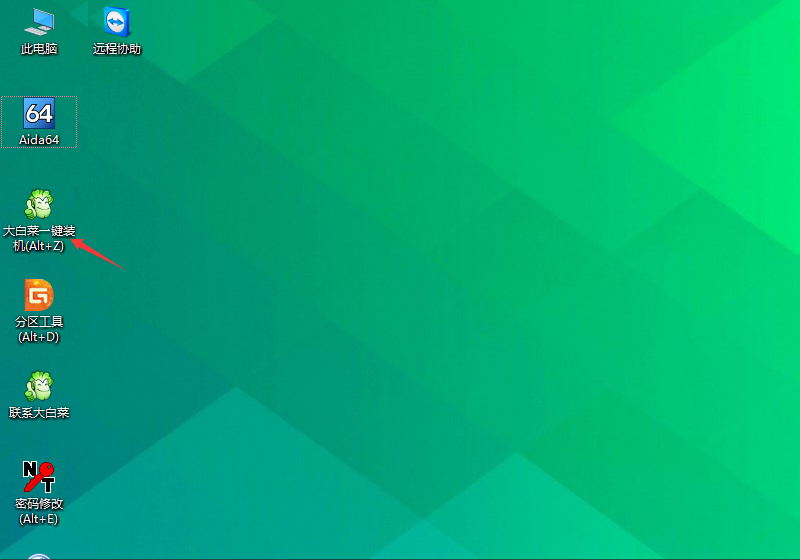
4、点击“打开”找到之前放在U盘中或电脑磁盘的系统文件,然后选择“盘符”代表你想要将系统安装到电脑中过的哪个磁盘,选择完毕后,点击执行即可。PS:若你未准备系统文件,则可以选择“系统下载”功能,下载一个你需要的原版系统文件
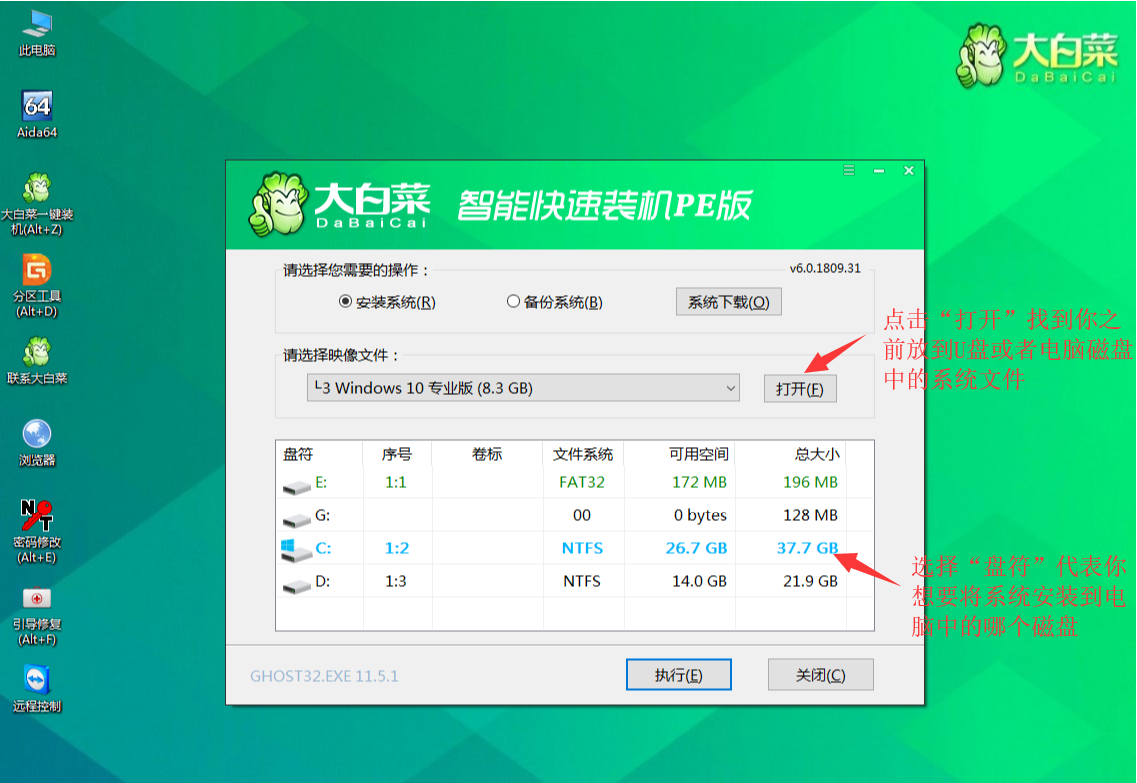
5、选择执行后弹窗提示可选择需要的驱动,若无特殊要求可使用默认勾选项,点击“是”后继续安装
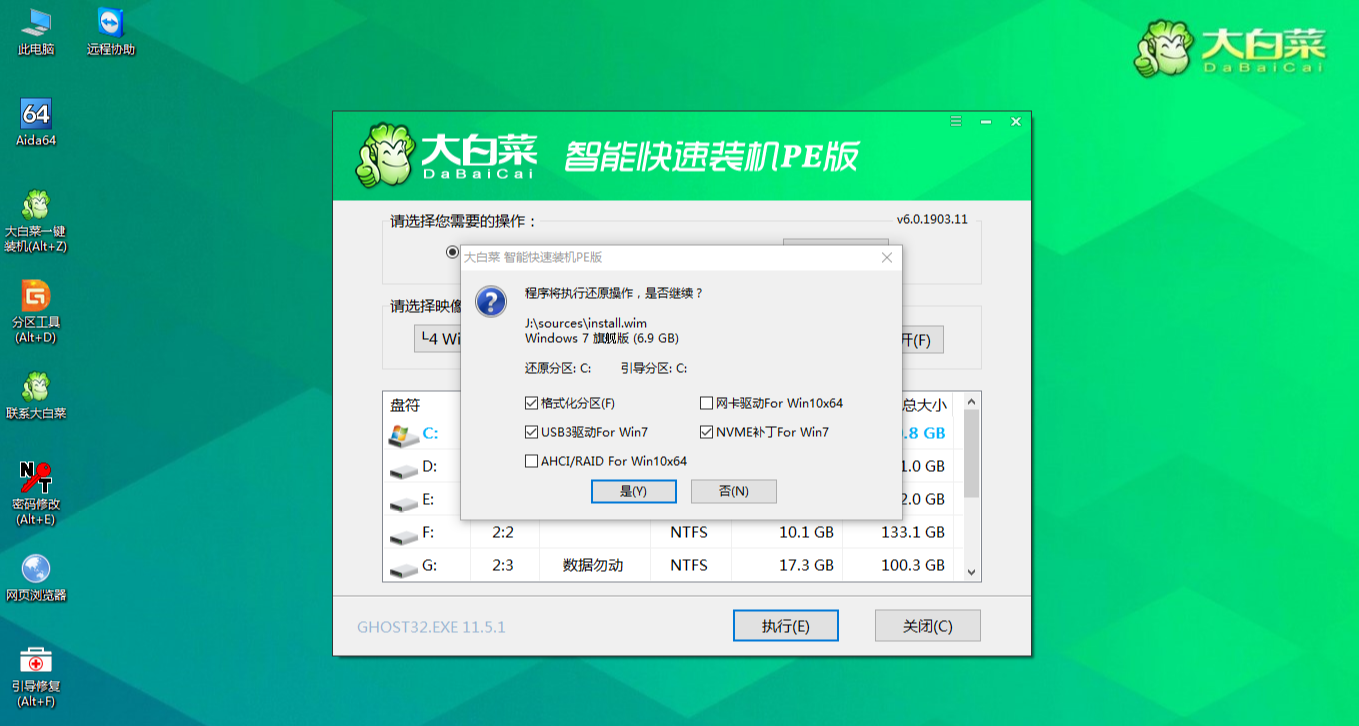
6、等待还原操作,还原操作完成后,弹框会提示重启,选择重启进行安装系统,等待安装结束进入桌面,即安装成功
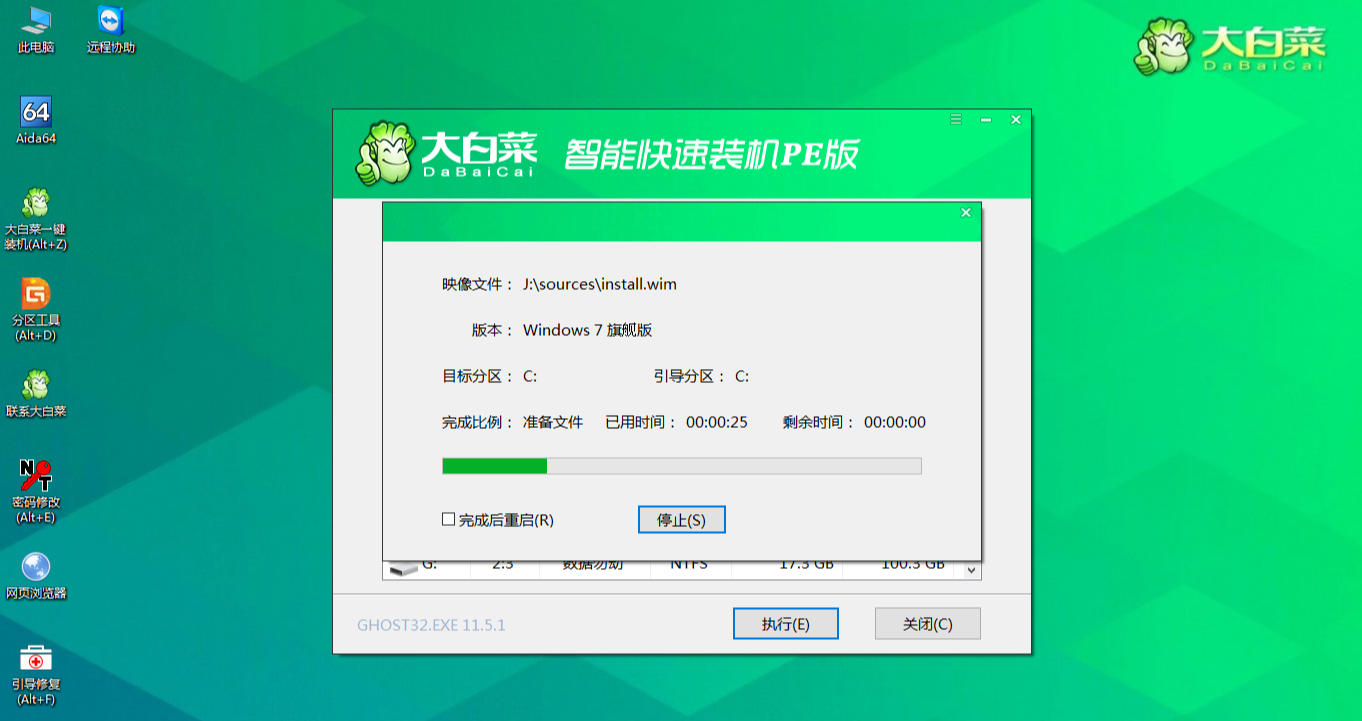
这样就重装完成了,大家快去试试吧!
大白菜u盘启动工具选择什么模式?
大白菜超级u盘启动制作工具具有三种模式可供大家选择:USB-FDD、USB-ZIP、USB-HDD
1.USB-FDD是将U盘格式化为软盘启动方式。
2.USB-ZIP是将U盘格式化为ZIP盘(一种压缩软盘)启动方式。
3.USB-HDD是将U盘格式化为硬盘启动方式。
4.想重装电脑做启动盘的话,可以选择USB-FDD或USB-HDD。
小编更推荐大家选择USB-HDD,因为这种方式兼容性更强,支持大部分主板和U盘,不容易出现制作失败的情况。
大白菜超级u盘启动盘USB-HDD模式,出现无法引导的情况,该怎么办?
这种情况的出现一般都是BIOS的设置有问题。你可以尝试重置一下BIOS(恢复出厂设置)。
应用信息
上一个: 闪迪u盘修复工具
下一个: 七彩色图片批量处理工具
相关合集
更多>>
手机实用工具软件有哪些,是在智能手机上安装和使用的一类应用程序,里面涵盖了各个方面的功能,例如通讯、社交、购物、支付、导航、健康、教育等,为大家提供了许多便捷的功能和服务,小编在这里收集许多有用的应用,大家快来看看有没有喜欢的吧!
类似游戏

132.29MB动作冒险

60.44MB动作冒险

1.13MB策略塔防

715KB动作冒险

25.07MB动作冒险
同类游戏

3MB系统工具

190.17MB系统工具

30.83MB系统工具

984KB系统工具

2.03MB系统工具

12.05MB系统工具
游戏排行榜

9.20MB益智休闲

36.20MB角色扮演

28MB角色扮演

22.90MB动作冒险

66MB益智休闲

18.65MB益智休闲
✱ 游戏上市后,我们会发送提醒至您绑定的邮箱